
在 Excel 中輸入資料的知識和技巧(系列十五)
答案是有的。只要我們懂得運用今期所介紹的「自動計算」功能區就能輕而易舉地計算出以上的資料。
「自動計算」功能區是位於Excel視窗下方的狀態列內。
![]()
若我們將滑鼠移至該區,再按一下右鍵,便可看到一個菜單列出多個計算項目。

下面的表格列出各項目所提供的計算功能:
* 無:關閉自動計算功能。 * 平均:計算所選取的儲存格區間中所有數值的平均值。 * 項目個數:計算所選取的儲存格區間中所有項目的個數。 * 數字項個數:計算所選取的儲存格區間中只包含數值的項目個數。 * 最大值:找出所選取的儲存格區間中最大的數值。 * 最小值:找出所選取的儲存格區間中最小的數值。
* 加總:計算所選取的儲存格區間中所有數值的總和。 |
現在,就讓我用兩個實例來令大家進一步了解如何運用「自動計算」功能區吧!
實例一
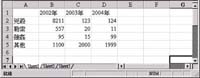
假設我們要計算二○○二年的罪案總數。
1. 由於「加總」是「自動計算」功能區的預設選項,所以我們只要選取B2:B5就可以立即在該區看到計算的結果。
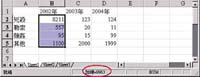
實例二
假設我們要計算二○○二年至二○○四年間兇殺案的平均發生次數。
1. 選取B2:D2。
2. 將滑鼠指向「自動計算」功能區,再按一下右鍵。
3. 選取「平均」選項。
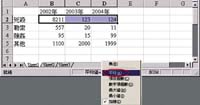
4. 然後可以得到下列結果。
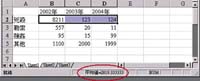
總括來說,「自動計算」功能區的功能項目既簡單又易用,那麼大家就趕快試試吧!
下期我將會介紹更精采的內容,請密切留意!
「電腦心得齊分享,資訊應用更加廣」
電郵地址:ISW_ForceByte_Editor@police.gov.hk